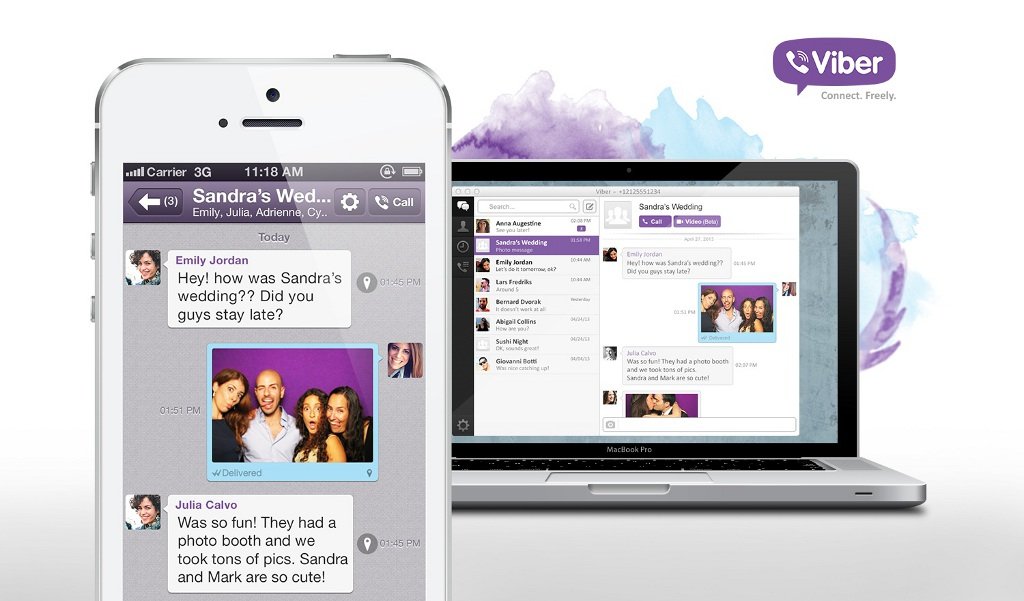
Android, iOS va Windows uchun Viber-ga kontaktlarni qo’shing haqida malumot
Har qanday messenjer, hattoki Viber kabi ishlaydigan, boshqa xizmat a’zolarining ismlari va identifikatorlariga kirish imkoniyatiga ega bo’lmagan holda, ularga ma’lumot yuborish deyarli foydasiz dasturiy ta’minotga aylanadi. Shuning uchun foydalanuvchilar odatda akkauntni faollashtirgandan so’ng birinchi harakat — bu xizmatning mijoz dasturida o’rnatilgan taqvimni to’ldirishdir. Keling, Viber-ning turli xil operatsion tizimlari uchun mavjud ro’yxatiga qanday qilib kontaktlarni qo’shishni ko’rib chiqamiz.
Aslida, beri «Kontaktlar». Ular messenjerning asosiy modullaridan biri bo’lib, yozuvlar ro’yxatini almashtirish deyarli avtomatik ravishda amalga oshiriladi va foydalanuvchi tomonidan minimal miqdordagi harakatlarni talab qiladi. Ushbu yondashuv quyida muhokama qilingan barcha uchta Viber mijoz variantlarida amalga oshiriladi: Android, iOS va Windows uchun.
Viber-ga kontaktni qanday qo’shish kerak
Turli platformalar uchun xizmatning mijoz dasturlaridan foydalanishda kontaktlarni qo’shish usulini izlayotgan foydalanuvchilar quyidagi ko’rsatmalarni o’qib chiqib, operatsiyani bajarish printsipi deyarli barcha operatsion tizimlarda bir xil ekanligini tekshirishlari mumkin. Muayyan qadamlardagi farqlar asosan messenjer interfeyslarining har xil joylashishiga bog’liq.
Android
Foydalanuvchilar Android uchun Viber, juda kamdan-kam hollarda, boshqa xizmat a’zolarining identifikatorlarini ularning identifikatorlariga qo’shishda muammolar mavjud «Kontaktlar».. Xizmatda hisobni faollashtirgandan so’ng, siz taqvimingizda boshqa odamlar haqidagi ma’lumotlarni saqlash uchun turli xil usullardan foydalanishingiz mumkin.
Shuningdek o’qing: Android qurilmadan Viber-da ro’yxatdan o’tish
1-usul: Android taqvimingiz bilan sinxronlashtiring
Modul ishlashining xususiyatlari orasida «Kontaktlar». Viber-da biz uning xuddi shu nomdagi Android komponenti bilan yaqin ta’sir o’tkazish imkoniyatini ta’kidlashimiz kerak. Odatiy bo’lib, mobil operatsion tizimning telefon daftari va messenjerda mavjud bo’lgan boshqa odamlarning ismlari / identifikatorlari ro’yxati sinxronlashtiriladi. Boshqacha qilib aytganda, kerakli odamning ismi va mobil telefon raqamini Android orqali saqlasangiz, ushbu yozuv Viber-da ham mavjud bo’ladi va aksincha.
Mijoz-ilova dasturini ishga tushirgandan so’ng va yorliqqa o’ting «Kontaktlar». jurnallar aniqlanmadi, biz aytishimiz mumkin — dastur Android-da kerakli modulga kirish huquqiga ega emas. Bu shuni anglatadiki, birinchi ishga tushirishda kurerga tegishli ruxsat berilmagan yoki posterioriio taqiqlangan. Sinxronizatsiyani oldini oluvchi omillarni bartaraf etish uchun quyidagilarni bajaring:
-
- Android sozlamalarini oching, bo’limga o’ting «Qurilma». va elementga tegish «Qo’shimchalar». . Keyin biz tanlaymiz «Barcha so’rovlar.».
- Toping Viber. o’rnatilgan dasturiy ta’minot ro’yxatida. Ekranga o’ting «Ilova haqida».messenjer nomini bosish orqali. Keyin elementni oching «Ruxsatnomalar»..
- Variantning yonidagi kalitni aylantiring «Kontaktlar».. Shu bilan birga, siz ko’rib chiqilayotgan dasturga boshqa Android komponentlariga kirish huquqini berishingiz mumkin, masalan, «Xotira». — telefon xotirasidan Viber orqali fayllarni yuborish imkoniyatiga ega bo’lish, «Mikrofon». — audio qo’ng’iroqlarni amalga oshirish uchun va boshqalar.
- Ruxsat berilgandan so’ng biz messenjerni ochamiz va barcha Android taqvim yozuvlari messenjerda mavjudligini tekshiramiz. Viber xizmatiga a’zo bo’lgan odamlar nomlari yonida tugmalar mavjud emas «Taklif». va avatarlar ko’p hollarda yozuvlarga biriktirilgan. Ushbu abonentlar bilan siz darhol Viber orqali ma’lumot almashishni boshlashingiz mumkin.
Aytgancha, Android uchun Viber messenjerda ro’yxatdan o’tmagan identifikatorlarni yashirish va ekranda faqat tizim a’zolarining ro’yxatini olish qobiliyatiga ega, bu telefon daftarida ko’plab yozuvlar mavjud bo’lsa, qulay bo’lishi mumkin. Filtrlash uchun yorliqni bosing Viber.ismingiz yonida «Kontaktlar». Ilovalar
- Viber orqali tizimda hali ro’yxatdan o’tmagan odamlar bilan muloqot qilish uchun siz ularga SMS orqali taklifnoma yuborishingiz mumkin. Buning uchun tugmani bosing «Taklif». kelajakdagi suhbatdosh nomining yonida va boshqa narsalar qatorida barcha platformalar uchun Viber mijozlarini yuklab olish uchun havolani o’z ichiga olgan xabarni yuboring.
2-usul: xabar almashish vositalari
Albatta, sinxronlashning o’zi messenjerga kontaktlarni qo’shish imkoniyatlarini cheklamaydi. Istalgan vaqtda, Viber-dan chiqmasdan, taqvimda yangi yozuv yaratishingiz mumkin. Bu erda bir nechta variant mavjud.
- Messenjerda yorliqni oching «Kontaktlar». va tugmachani bosing «Yangisini qo’shish». o’ngdagi ekranning pastki qismida, so’ngra tegishli maydonga kelajakdagi qo’ng’iroq qiluvchining mobil raqamini kiriting va bosing «Davom etish».. Maydonni to’ldiring «Ism».Agar xohlasangiz, suhbatdoshning avatariga aylanadigan fotosuratni yoki rasmni qo’shing / o’zgartiring, tugmasini bosing «Bajarildi»..
- Ma’lumotlari messenjer kun tartibiga kiritilgan shaxs jismonan yaqin bo’lsa va ushbu xizmatning amaldagi mijoz-mijozi bilan uning mobil telefoniga kirish imkoniyati mavjud bo’lsa, ikkinchi usulni qo’llash maqsadga muvofiqdir:
- Kontaktlarga qo’shiladigan xabar almashish a’zosining Android qurilmasida ekranning chap qismidagi uchta chiziqqa tegib, Vibera-ning asosiy menyusini ochish kerak, elementni tanlang «QR kod».Keyingi qadam bosishdir «Mening QR kodim».
Agar potentsial suhbatdoshda iPhone bo’lsa, u Viberni ochishi kerak, o’ting «Plus». ilovasida va ekranning yuqori o’ng burchagidagi QR kodining kichik rasmiga teging.
- U avvalgi tasvirni qurilmangiz kamerasi bilan skanerlash natijasida ko’rsatiladi, avval Vibera-ning asosiy menyusini ochadi va undan parametrni chaqiradi «QR kod».. Skanerlash natijasida shaxs haqida ma’lumot, shu jumladan ularning aniqlangan messenjer nomi, fotosurati va mobil telefon raqamlari bilan ekran paydo bo’ladi. Faqat tugmani bosish qoladi «Bajarildi»., ga yangi yozuv qo’shilishiga olib keladi «Kontaktlar»..
- Kontaktlarga qo’shiladigan xabar almashish a’zosining Android qurilmasida ekranning chap qismidagi uchta chiziqqa tegib, Vibera-ning asosiy menyusini ochish kerak, elementni tanlang «QR kod».Keyingi qadam bosishdir «Mening QR kodim».
- Va Viber taqvimingizni to’ldirishning yana bir samarali usuli — kiruvchi qo’ng’iroqlar yoki xabarlarni aniqlaydigan boshqa foydalanuvchi ma’lumotlarini saqlash. Ya’ni, siz xabar almashish uchun kirish sifatida ishlatiladigan bizning mobil raqamimiz bo’lgan tanishingizdan qo’ng’iroq qilishni yoki Viber orqali bizga xabar yuborishini so’rashingiz kerak. Keyin yorliqda «Suhbatlar». qo’ng’iroq qiluvchi/yozuvchi nomiga tegish orqali Keyingi ekranda ga teging «Qo’shish». ogohlantirish ostida «Bu raqam kontaktlar ro’yxatida yo’q.». Kelajakdagi qo’ng’iroq qiluvchining ismini xohlagancha o’zgartirish va tugmachani bosish qoladi «Bajarildi»..
iOS
Foydalanuvchi kontaktlari bilan ishlash IPhone uchun Viber, shuningdek, boshqa platformalarda deyarli to’liq avtomatlashtirilgan va messenjerga yangi yozuvlarni qo’shish uchun bajarilishi kerak bo’lgan barcha qadamlar oddiy va mantiqiydir. Viber-da hisob qaydnomasini ro’yxatdan o’tkazganingizdan so’ng, xizmatning boshqa a’zosining ma’lumotlarini uzatish uchun mavjud bo’lgan ma’lumotlar ro’yxatida saqlash uchun bir nechta variant mavjud.
Shuningdek o’qing: iPhone-dan Viber-da qanday ro’yxatdan o’tish mumkin
1-usul: iOS taqvimi bilan sinxronizatsiya
IOS uchun Viber operatsion tizim komponentlari bilan juda yaxshi ishlaydi va umuman foydalanuvchi kamdan-kam hollarda qanday qilib kiritish kiritish haqida o’ylashi kerak «Kontaktlar». messenjer, chunki identifikatorlarning aksariyati u erda avtomatik ravishda iPhone taqvimi bilan sinxronlash natijasida paydo bo’ladi.
Boshqacha qilib aytganda, Viber orqali boshqa odam bilan ma’lumot almashish uchun, odatda, ularning ismini va mobil telefon raqamini saqlash kifoya «Kontaktlar» iOS. Agar sinxronizatsiya ishlamasa, ya’ni iPhone telefon daftarchasi tuzilgan bo’lsa ham, mijoz dasturidagi identifikatorlar ro’yxati bo’sh bo’lsa, quyidagilarni bajaring.
- Ochiq . «Sozlamalar». iOS, bo’limga o’ting «Maxfiylik»..
- Ko’rsatilgan tizim komponentlari ro’yxatida bosing «Kontaktlar».. Keyin topamiz Viber. tanlangan modulga kiradigan dasturlar ro’yxatida va dastur nomining o’ng tomonidagi kalitni faollashtiring.
- Xabar almashish dasturini ishga tushiring va barcha iOS taqvim yozuvlari Vyber-da mavjudligiga ishonch hosil qiling.
Xabar almashish xizmatida hali ro’yxatdan o’tmagan odamlar uchun tizimga qo’shilishga taklifnoma va turli platformalar uchun mijoz dasturlarini yuklab olish havolasi bilan SMS yuborilishi mumkin. Bunday xabarni yuborish uchun abonent nomi yonidagi tegishli tugmani bosing.
2-usul: xabar almashish vositalari
Viber taqvimida boshqa xizmat a’zolarining ma’lumotlarini messenjerdan chiqmasdan saqlash uchun siz sinxronlashda ham ishlaydigan turli xil vositalardan foydalanishingiz mumkin «Kontaktlar». iOS.
- Viber-ni oching, yorliqqa o’ting «Kontaktlar». va teging «+» ekranning yuqori o’ng qismida. Qishloqda «Aloqa raqami». kelajakdagi kontaktning mobil identifikatorini kiriting va tugmasini bosing «Bajarildi».Keyin kiritilgan raqam to’g’ri shaxsga mos kelishiga ishonch hosil qiling, foydalanuvchi nomini xohlagancha o’zgartiring va bosing «Saqlamoq»..
- Agar ma’lumotlarini manzil kitobiga qo’shmoqchi bo’lgan kishi, aniqrog’i messenjer bilan ishlaydigan uyali telefon yaqinida bo’lsa:
- Vayberda bo’lajak aloqadordan shaxsiy QR kodini ko’rsatishini so’rang. IPhone-da yorliqqa tegishingiz kerak «Plus». va ekranning yuqori o‘ng burchagidagi kod tasviriga teging.Android qurilmalarida hisobingizga bog‘langan QR kodni ko‘rsatish uchun Viber asosiy menyusiga o‘ting, ni tanlang. «QR skaner». va tugmasini bosing «Mening QR kodim.».
- IOS uchun Viber-da bo’limni oching «Plus». va funktsiyani chaqiring «QR kod skaneri»Kamerani xizmatning boshqa bir ishtirokchisining mobil telefoni ko’rsatgan tasvirga yo’naltirish.
- Keyin kodni skanerdan aloqa ma’lumotlari ko’rsatilgan ekranda bosing «Saqlamoq»..
- Viber xizmatining boshqa bir a’zosi xabarlarni yuborish yoki audio qo’ng’iroqlarni amalga oshirish orqali messenjerning o’zi orqali almashish jarayonini boshlaganida, siz ushbu ma’lumotni mavjud obunachilar ro’yxatida saqlashingiz mumkin:
- Yorliqdagi suhbatning sarlavhasini bosing «Suhbatlar». yoki qo’ng’iroq qiluvchining identifikatsiya raqami «Qo’ng’iroqlar.». Keyin biz tanlaymiz «Xabarni ko’rsatish»..
- Ko’rsatilgan menyuda. «Bu jo’natuvchi ro’yxatda yo’q …» tanlang «Kontaktlarga qo’shish».keyin teging «Saqlamoq»..
- Yoki menyuni yoping, suhbatni davom eting va shaxsning ma’lumotlarini kun tartibiga saqlashga qaror qilsak, suhbat nomida ismiga tegib, tanlang «Ma’lumot va konfiguratsiya»., chatning boshqa ishtirokchisi nomiga yana teging, so‘ngra bo‘lajak kontakt ma’lumotlarini o‘z ichiga olgan ekranda ga teging. «Saqlamoq». ikki marta.
Windows
Ma’lumki, mijoz Kompyuter uchun Viber bu, aslida, Android yoki iOS qurilmasida o’rnatilgan dasturning «ko’zgusi», ya’ni avtonom tarzda ishlay olmaydi. Ushbu omil Windows muhitida ishlaydigan messenjer taqvimiga yozuvlar qo’shishning yagona usulini aniqlaydi — smartfon yoki planshetda Viber bilan sinxronlash.
- Windows xabar almashish mijozi faollashtirilgandan so’ng darhol foydalanuvchining mobil telefonida o’rnatilgan Viber ilovasi bilan sinxronizatsiya amalga oshiriladi va buning natijasida boshqa ishtirokchilarni aniqlaydigan va mobil versiyada saqlangan barcha yozuvlar dasturda takrorlanadi. kompyuter uchun Shuningdek, o’qing: Windows uchun Viber hisobini qanday faollashtirish mumkin
- Manzil daftaringiz yozuvlariga kirish uchun ni tanlang «Kontaktlarni ko’rsatish». menyudan. «Ko’rib chiqish». Viber kompyuterida shuni ta’kidlash kerakki, messenjerning mobil ilovasida va Windows versiyasida xizmatning boshqa a’zolarining nomlari va identifikatorlari ro’yxatini sinxronlashtirishni o’chirishning samarali usuli yo’q.
- Kelajakda kompyuter uchun Viber-dagi telefon daftariga yangi yozuv kiritish uchun kerakli abonent ma’lumotlarini saqlab qo’ying «Kontaktlar» Android yoki iOS uchun yuqoridagi usullardan birini qo’llagan holda mobil dastur.
Boshqa Viber a’zolarining ma’lumotlarini saqlashga qaramay «Kontaktlar». Kompyuter uchun Viber dasturi orqali buning iloji yo’q, siz ushbu odamlar bilan xabar va boshqa ma’lumotlarni almashishingiz mumkin. Viber telefon kitobida bo’lmagan shaxsga matnli xabar yuborish yoki audio qo’ng’iroq qilish uchun sizga kerak
- Qo’ng’iroq menyusi «Ko’rib chiqish». va variantni tanlang «Markerni ko’rsatish»..
- Uni dalaga qo’ying. «Uning telefon raqami».Boshqa abonent tomonidan messenjerga kirish uchun kirish sifatida foydalanadigan mobil identifikator.
- Aloqa turini tanlang va tugmalaridan birini bosing — Qo’ng’iroq qiling. o «Xabar yuborish»..
- Bu avval ko’rsatilgan identifikator bilan qo’ng’iroq qiluvchiga qo’ng’iroqni boshlaydi yoki qo’ng’iroq qiluvchi bilan suhbatni ta’minlaydi.
Ko’rib turganimizdek, har qanday operatsion tizimda Viber xizmatida ro’yxatdan o’tgan shaxslarning ma’lumotlarini messenjerda mavjud bo’lganlar ro’yxatiga saqlashda hech qanday maxsus qiyinchiliklar mavjud emas. Tavsiya sifatida biz identifikatorlar va ismlarni har qanday vaziyat «Kontaktlar». Android yoki iOS-da ishlaydi va xizmat mijozi dasturining mobil qurilmaning taqvimiga kirishiga to’sqinlik qilmaydi. Ushbu yondashuv bilan maqolada tasvirlangan vazifani hal qilish hech qanday muammo tug’dirmaydi.
Muammoni hal qilishda sizga yordam berganimizdan xursandmiz.
Bizning mutaxassislarimiz imkon qadar tezroq javob berishga harakat qilishadi.
Ushbu maqola sizga yordam berdimi?
Texnologiyalar, UTube
Android, iOS va Windows uchun Viber-ga kontaktlarni qo’shing